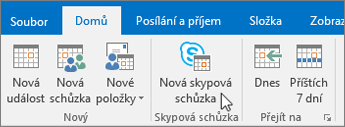Sdílení a plánování přes Skype pro firmy
Sdílení plochy nebo programu
V okně konverzace nebo zpráv:
-
Vyberte Sdílet obsah

-
Sdílet plochu – zobrazí se kompletní obsah vaší plochy.
-
Sdílet okno – poklikejte na program nebo okno, které chcete zobrazit.
Objeví se karta Právě sdílí a sdílený obsah bude žlutě ohraničen.
-
-
Až budete hotovi, vyberte Ukončit sdílení.
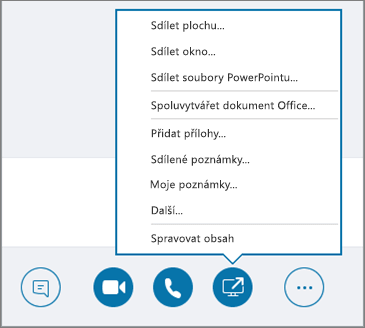
Odeslání souboru v rychlé zprávě
-
Přetáhněte soubor z Průzkumníka souborů do okna konverzace,
-
nebo zkopírujte soubor či obrázek, který chcete poslat, a vložte jej do okna konverzace.
Každý účastník konverzace dostane upozornění, které bude moct přijmout nebo odmítnout.
Odeslání souboru, pokud nejste v konverzaci
-
Ze seznamu kontaktů vyberte kontakty.
-
Přetáhněte soubor na výběr.
Vybrané kontakty dostanou oznámení, které budou moct přijmout, nebo odmítnout.
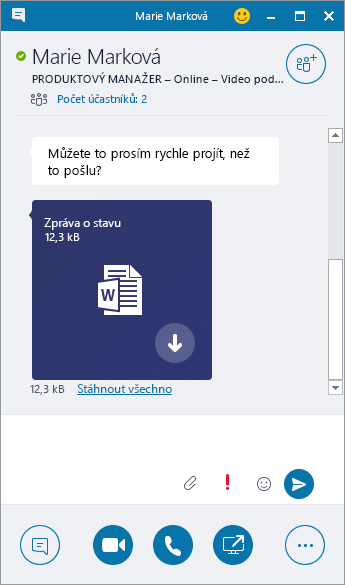
Změna stavu
Váš stav se nastavuje automaticky podle kalendáře aplikace Outlook. Pokud ho chcete změnit ručně, postupujte následovně:
-
Pod svým jménem vyberte šipku stavu.
-
Vyberte indikátor stavu, který chcete zobrazit.
-
Pokud chcete akci vrátit zpět nebo nastavit, aby Skype pro firmy váš stav aktualizoval automaticky, vyberte Obnovit stav.
Další informace najdete v tématu Změna stavu ve Skypu pro firmy.
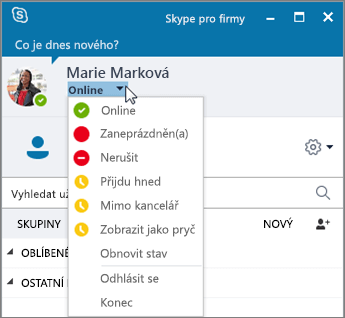
Jak se připojit ke schůzce ve Skypu pro firmy
Ve Skypu pro firmy se ke schůzce můžete připojit několika způsoby:
-
V okně Skypu pro firmy vyberte ikonu Schůzky a poklikejte na schůzku, ke které se chcete připojit.
-
V žádosti o schůzku aplikace Outlook vyberte Připojit se ke skypové schůzce.
-
V připomenutí schůzky aplikace Outlook vyberte Připojit se online
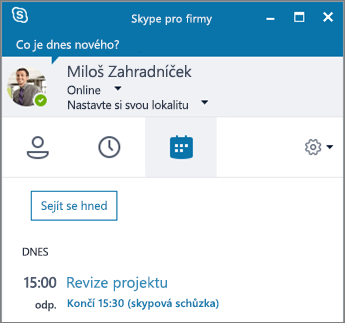
Naplánování schůzky ve Skypu pro firmy
V aplikaci Outlook nebo Outlook Online:
-
Otevřete si kalendář aplikace Outlook.
-
Vyberte Domovská stránka > Nová skypová schůzka.
-
Dokončete žádost o schůzku.
Tip: Před odesláním žádosti o schůzku upravte nastavení, například kdo se může ke schůzce připojit přímo a kdo má čekat ve virtuálním předsálí. Další informace najdete v článku Nastavení schůzky Skypu pro firmy v Outlooku.